Microsoft Outlook est l’un des programmes de courrier électronique les plus répandus, qui vous permet de gérer facilement différents comptes de courrier électronique. Le client de courriel utilise le fichier PST [Personal Storage Table] pour stocker les informations de la boîte aux lettres telles que les courriels, les contacts, les calendriers, les événements, les tâches, les notes, les journaux, etc. Un compte Outlook contenant une grande quantité d’informations et plusieurs comptes configurés crée plusieurs fichiers PST. Avec le temps, la gestion de plusieurs fichiers PST devient un véritable défi. Un trop grand nombre de fichiers PST peut affecter les performances d’Outlook et rendre difficile la gestion de votre compte Outlook. Il y a également un risque de perte accidentelle de données avec plusieurs fichiers PST.
Pour relever les défis de la gestion des fichiers PST, vous devez trouver une solution. La combinaison/fusion de plusieurs fichiers PST en un seul fichier PST existant peut être la meilleure solution pour gérer efficacement plusieurs fichiers PST. En fusionnant plusieurs fichiers PST en un seul fichier existant, vous pouvez augmenter les performances de votre Outlook, rationaliser la gestion des données et profiter de nombreux autres avantages.
Les principaux avantages de la fusion de plusieurs fichiers PST en un seul fichier existant
La fusion de plusieurs fichiers PST est bénéfique pour de nombreuses raisons, notamment pour les utilisateurs qui gèrent de grandes quantités de courriels et d’autres données dans Outlook. Vous trouverez ci-dessous quelques-uns des avantages de la combinaison de plusieurs fichiers PST :
- Organisation des courriels : Les fichiers PST multiples posent des problèmes de gestion. Lorsque vous recherchez un courriel spécifique, cela devient difficile et ennuyeux. La combinaison de 2 fichiers PST ou de plus de deux fichiers PST en un seul fichier existant crée un fichier consolidé qui facilite la recherche et l’organisation de vos courriels et autres éléments dans Outlook.
- Sauvegarde et gestion : Vous pouvez facilement gérer et sauvegarder un seul fichier PST. Il est plus facile à administrer et moins sujet aux erreurs que plusieurs fichiers plus petits. Vous gagnez ainsi du temps et réduisez le risque de perte de données.
- Recherche facile des courriels : Si vous disposez d’un fichier PST combiné, vous obtenez toutes les données dans un seul fichier PST, ce qui facilite grandement la recherche d’un courriel ou d’un élément spécifique. Vous pouvez ainsi utiliser plus efficacement la fonction de recherche intégrée d’Outlook.
- Simplifie la migration des fichiers PST : Si vous souhaitez transférer vos données de courriel vers un autre ordinateur ou un autre programme de courriel, un fichier PST unique simplifie le processus. Un fichier PST combiné est plus facile à déplacer ou à importer que plusieurs fichiers.
Combinez plusieurs fichiers PST en un seul fichier PST ou en un fichier PST existant.
La fusion de plusieurs fichiers PST en un seul ou en un fichier PST existant est essentielle pour l’organisation des courriels, en particulier si vous utilisez plusieurs comptes de messagerie ou si vous souhaitez organiser et rationaliser la gestion de vos données. Il existe plusieurs méthodes pour y parvenir. Vous trouverez ci-dessous quelques méthodes pour fusionner ou combiner des fichiers PST.
Méthode 1 : Utilisez Outlook Import/Export pour fusionner des fichiers PST dans un fichier PST existant
Outlook dispose d’une fonction “Import/Export” qui vous permet de combiner 2 fichiers PST ou plusieurs fichiers PST avec un fichier PST existant en un seul fichier PST. Vous trouverez ci-dessous les étapes à suivre pour obtenir le résultat souhaité.
- Démarrez Microsoft Outlook sur votre système.
- Allez dans “Fichier” et sélectionnez “Ouvrir et exporter”.
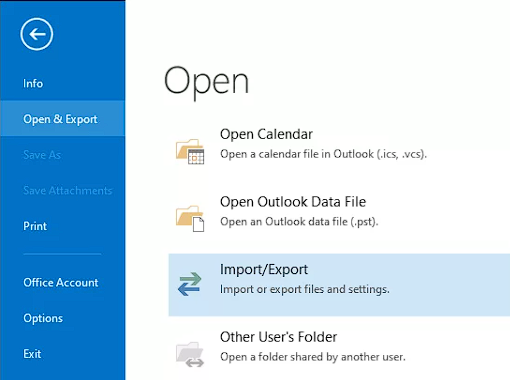
- Sélectionnez l’option “Import/Export” dans les options. Dans le champ “Assistant d’importation/exportation”, sélectionnez “Importer à partir d’un autre programme ou d’un autre fichier” dans les options et cliquez sur “Suivant”.
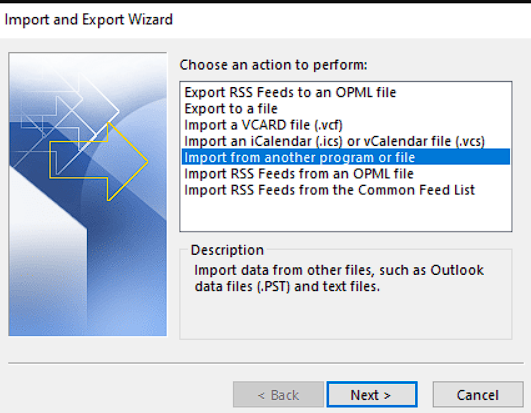
- Dans la boîte de dialogue suivante “Importer un fichier“, sélectionnez l’option “Fichier de données Outlook (.pst)” sous “Sélectionner le type de fichier à importer” et cliquez sur “Suivant“.
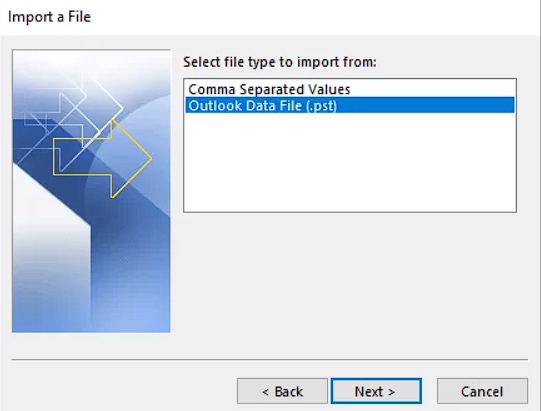
- Dans le champ “Importer un fichier de données Outlook” sous “Fichier à importer”, cliquez sur “Parcourir” et sélectionnez le fichier PST que vous souhaitez importer dans le fichier PST “existant“. Assurez-vous que la case “Ne pas importer les doublons” est cochée et cliquez sur “Suivant“.
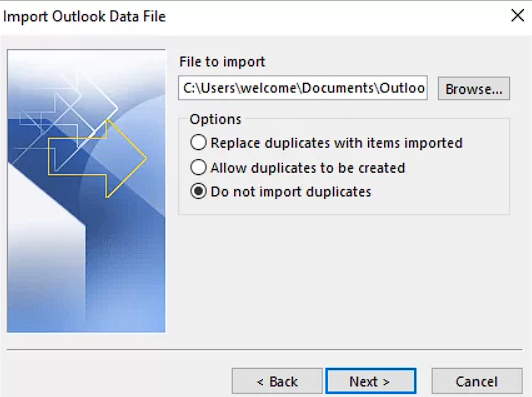
- Dans l’étape suivante, sélectionnez le dossier du fichier PST existant dans lequel vous souhaitez importer les données dans le fichier PST à fusionner. Cochez maintenant les options “Inclure les sous-dossiers” et “Importer les éléments dans le même dossier” et cliquez sur “Terminer“.
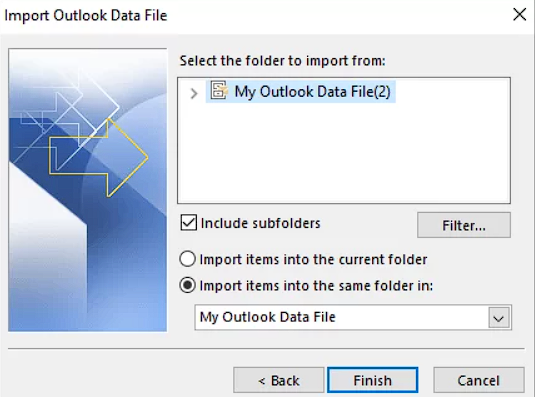
Méthode 2 : Utilisez Stellar Merge Mailbox for Outlook pour fusionner plusieurs fichiers PST en un seul fichier existant.
La fusion manuelle de plusieurs fichiers PST dans un fichier PST existant peut s’avérer quelque peu risquée. Vous pourriez perdre certaines de vos données de courriel importantes au cours du processus. De plus, la méthode manuelle utilisant la fonction d’importation/exportation native d’Outlook peut prendre beaucoup de temps et affecter la hiérarchie des dossiers d’origine. Par conséquent, pour surmonter ces limitations de la méthode manuelle, vous pouvez utiliser un outil automatisé comme Stellar Merge Mailbox for Outlook qui termine le processus de fusion des fichiers PST sans effort.
Stellar Merger Mailbox for Outlook est un outil avancé et efficace qui vous permet de fusionner efficacement plusieurs fichiers PST dans un fichier PST existant en quelques clics. Le logiciel est compatible et soutient la plupart des éditions d’Outlook comme 2021, 2019, 2016, 2013, 2010, 2007 et aussi d’autres versions antérieures.
Vous trouverez ci-dessous les étapes à suivre pour fusionner plusieurs fichiers PST avec Stellar Merge Mailbox for Outlook :
- Téléchargez Stellar Merge Mailbox for Outlook depuis le site officiel.
- Démarrez le logiciel sur votre système. Cliquez sur “Glisser-Déposer” ou “Ajouter PST” pour ajouter des fichiers PST ou allez dans Fichier pour sélectionner les fichiers PST que vous souhaitez combiner et cliquez sur Suivant.
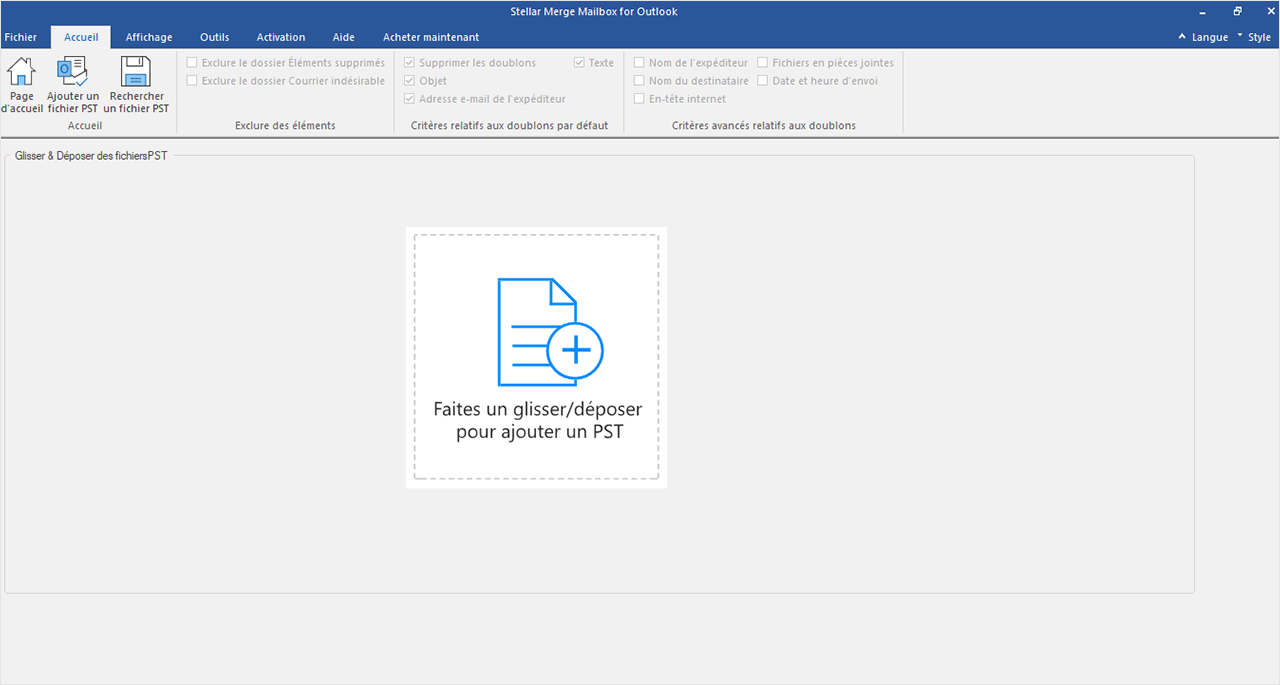
- Les fichiers PST répertoriés s’affichent. Cliquez sur Suivant pour continuer.
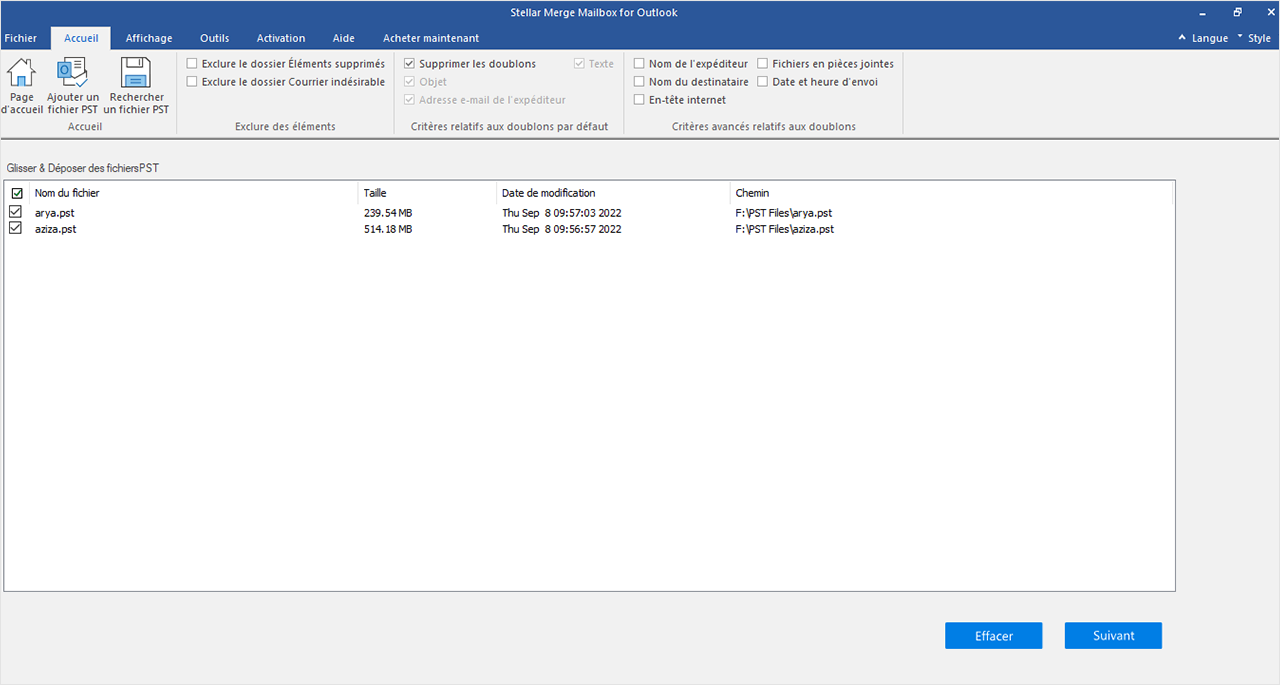
- Recherchez “Options de stockage” dans la barre de droite et cochez la case située à côté de “Fusionner avec un fichier PST existant“.
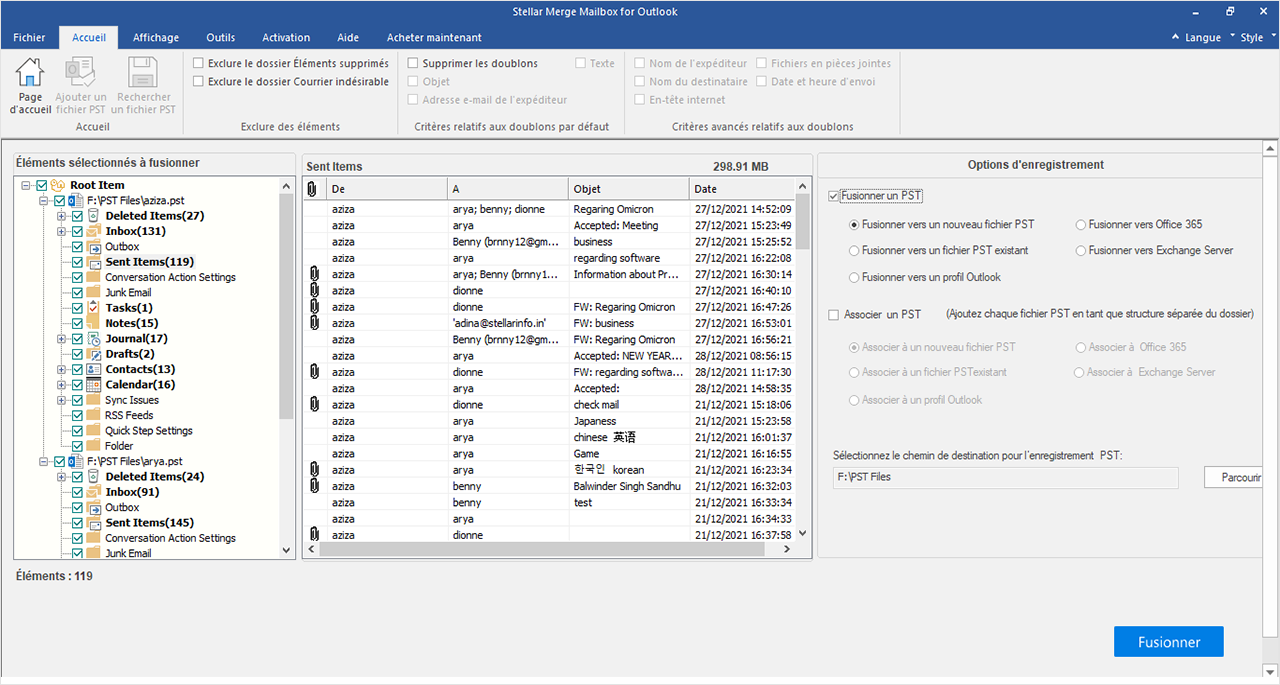
- Sélectionnez ensuite les messages, dossiers et sous-dossiers que vous souhaitez fusionner avec le fichier PST existant. Veillez à sélectionner l’option “Supprimer les doublons” en haut de la page. Cliquez également sur “Parcourir” pour sélectionner l’emplacement de stockage souhaité pour votre fichier PST combiné.
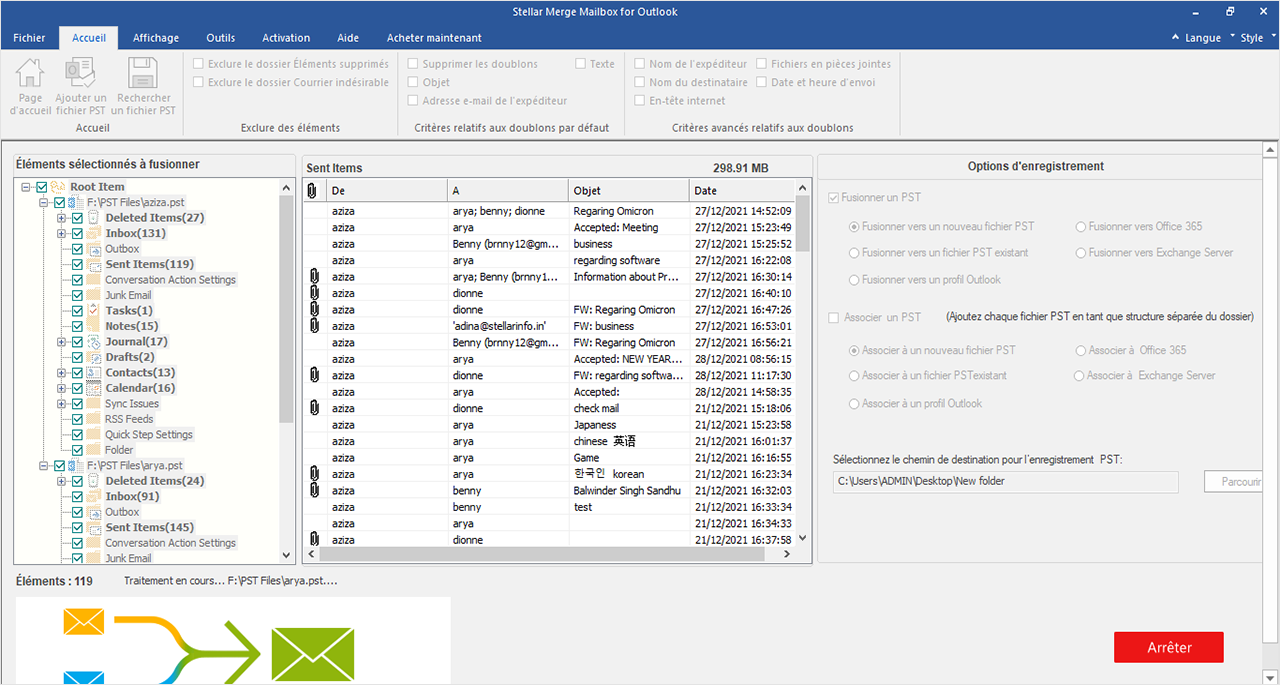
- Enfin, cliquez sur “Fusionner“.
- Le programme fusionne les fichiers PST avec le fichier PST existant et laisse les éléments de courrier en double. Lorsque la fusion est terminée, vous pouvez cliquer sur le lien Ouvrir le dossier pour afficher le fichier PST fusionné.
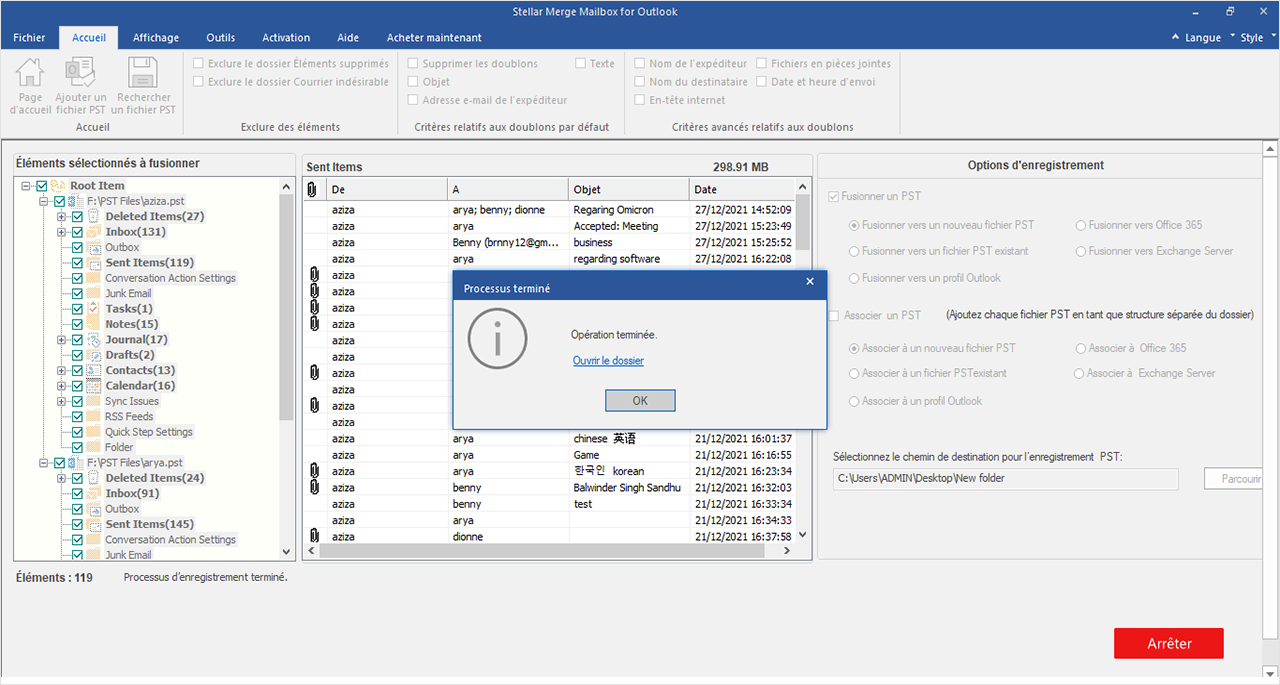
Le fichier PST qui en résulte est enregistré à l’emplacement que vous avez préalablement sélectionné.
Conclusion :
L’ajout/fusion d’un fichier Outlook PST à un fichier PST existant est possible manuellement, car MS Outlook offre une fonction d’importation/exportation avec laquelle vous pouvez fusionner 2 fichiers PST. Cependant, la méthode manuelle comporte des limitations telles que l’inexactitude des données, la perte de temps et l’éventuelle perte de données. Pour éviter ces limitations, vous pouvez utiliser un outil de fusion PST fiable comme Stellar Merge Mailbox for Outlook pour une consolidation rapide, transparente et précise des fichiers PST qui peut vous aider efficacement à organiser vos courriels. Le logiciel a une navigation conviviale et permet même aux utilisateurs de base de fusionner plusieurs fichiers PST facilement et sans problème.
Was this article helpful?